Stap voor stap de simkaart van uw Android-apparaat verwijderen
Wanneer u wordt geconfronteerd met een bevroren Android-scherm, kunt u de simkaart uit uw Android verwijderen om dit probleem op te lossen. Maar hoe verwijder je deze kleine kaart van je Android? Maak je geen zorgen! In dit bericht leer je de drie beste methoden om de simkaart met een professionele tool uit je Android te verwijderen. Er zijn twee andere manieren, zelfs als u niet over de professionele tool beschikt. Lees verder om het te leren!
Gidslijst
Deel 1: voorzorgsmaatregelen voordat u de simkaart van uw Android verwijdert Deel 2: 3 manieren om de simkaart van je Android te verwijderen met/zonder gereedschap Deel 3: Veelgestelde vragen over het verwijderen van een simkaart van AndroidDeel 1: voorzorgsmaatregelen voordat u de simkaart van uw Android verwijdert
1. Maak een back-up van uw gegevens
Om gegevensbeschadiging of -verlies tijdens het verwijderen van de simkaart te voorkomen, is het maken van een back-up van uw Android de beste manier voordat u de simkaart uit uw Android verwijdert. U kunt de AnyRec PhoneMover gebruiken om alle gegevens op uw Android over te zetten naar uw pc voor back-up. Deze alles-in-één tool kan foto's, contacten, muziek, video's en berichten overzetten. Bovendien kunt u deze uitstekende tool gebruiken om uw gegevens prachtig te ordenen.

Maak met één klik een back-up van uw gegevens om verlies te voorkomen voordat u de simkaart uit uw Android verwijdert.
Krachtige Android-manager om uw bestanden te organiseren, zoals bewerken, verwijderen en toevoegen.
Ondersteuning voor het herstellen van contacten Als ze verloren gaan tijdens het verwijderen van de simkaart van je Android.
Maak met deze software een unieke ringtone voor je Android.
Veilige download
Stap 1.Download de AnyRec PhoneMover gratis op de officiële website en start deze. Verbind uw Android en computer met behulp van een stabiele USB-kabel. U kunt de QR-code ook scannen met de app "MobieSync" om uw Android en pc te verbinden.
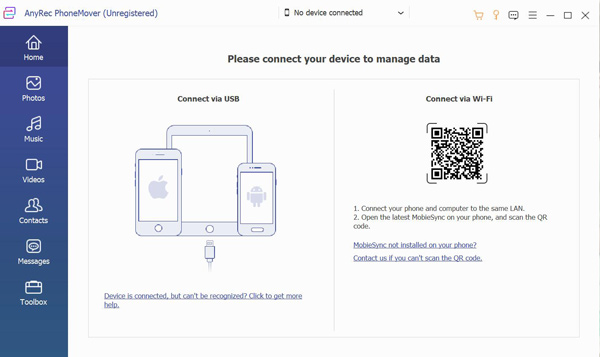
Stap 2.U ziet alle informatie over uw Android, zoals Type, Naam en Opslag. Als u een back-up van foto's wilt maken, kunt u aan de linkerkant op de knop "Foto's" klikken. Vervolgens kun je in het rechtervenster alle afbeeldingen op je Android zien.
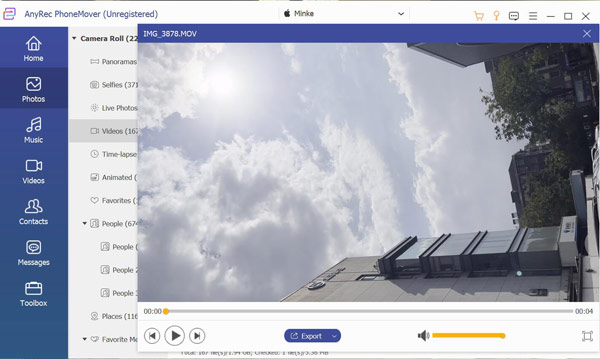
Stap 3.Kies foto's waarvan u een back-up wilt maken en vink het selectievakje aan. U kunt een voorbeeld van de foto's bekijken op uw computer. Vervolgens kunt u uw foto van Android naar de computer overbrengen door op de knop "Back-up" met een computerpictogram te klikken.
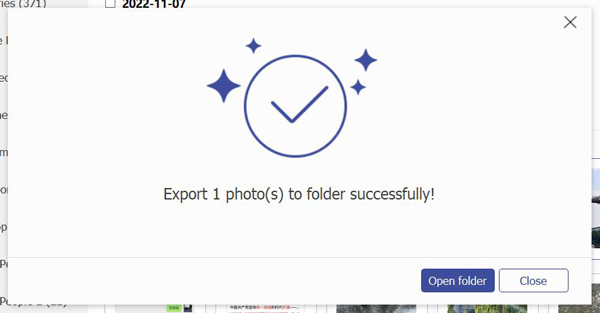
2. Schakel je Android uit
Voordat je de simkaart uit een Android verwijdert, moet je op een aantal zaken letten. Hoewel u met het huidige Android de simkaart kunt verwijderen zonder de telefoon uit te schakelen, kunt u deze het beste afsluiten om gegevensverlies of schade te voorkomen. Houd de ingedrukt Stroom knop totdat het scherm de Uitschakelen knop en klik erop.
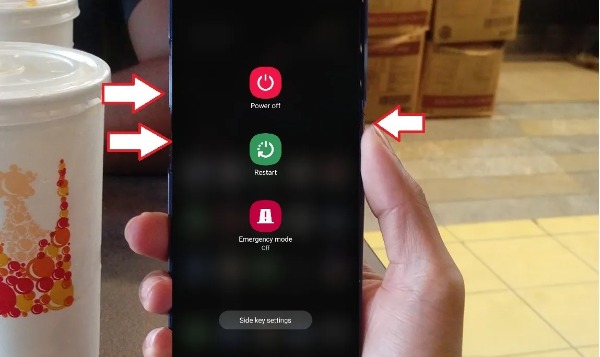
Deel 2: 4 manieren om de simkaart van je Android te verwijderen met/zonder gereedschap
1. Verwijder de simkaart van Android met het hulpprogramma voor het verwijderen van de simkaart
Kaartpin ophalen is een professionele tool om een simkaart uit je Android te verwijderen. Wanneer u een nieuwe mobiele telefoon koopt, heeft de verpakking over het algemeen een ophaalkaartspeld. Je kunt ook een heel goedkope kopen.
Stap 1.U moet eerst uw Android-apparaat uitschakelen om de veiligheid te garanderen. Als je een telefoonhoesje hebt, moet je deze eraf halen.

Stap 2.Steek de ophaalkaartpen in het gaatje van de SIM-lade. De simkaartlade bevindt zich meestal aan de linkerbovenkant van uw Android. Na het plaatsen zal de SIM-lade automatisch verschijnen. Zorg ervoor dat u het niet forceert om schade aan te richten.

Stap 3.Als laatste kun je de simkaarthouder pakken en de simkaart uit de kaartsleuf halen. Nu heb je de simkaart met succes uit je Android verwijderd.
2. Verwijder de simkaart van Android zonder gereedschap
Als je geen professionele tool voor het verwijderen van simkaarten hebt, kun je ook andere vervangingen gebruiken om de simkaart uit je Android te verwijderen. Hier zijn twee middelen die u kunt proberen op basis van uw behoeften.
Paperclip/naald
De opening op Android voor het verwijderen van de simkaartlade is klein. Daarom kunnen veel rechte en kleine voorwerpen en gereedschappen werken. Paperclips en naalden zijn een uitstekende optie om de simkaart uit je Android te verwijderen als je geen pincode hebt. Als u een paperclip gebruikt, moet u deze rechttrekken. En steek de paperclip of naald in het gaatje van de SIM-lade. Pas bij het gebruik van deze scherpe voorwerpen echter op dat u niet te veel kracht gebruikt.

Tandenstoker
Als je geen naalden of andere scherpe voorwerpen in huis hebt, kun je tandenstokers gebruiken om een simkaart uit je Android te verwijderen. Maar de meeste tandenstokers zijn te dik om in de gaatjes van de SIM te steken. Maar de meeste tandenstokers zijn te breed om gaten in de simkaartlade te steken. Je moet slijpen met een gereedschap. Je moet erop letten dat de tandenstoker gemakkelijk breekt, dus je moet voorzichtig zijn bij het gebruik ervan.

Deel 3: Veelgestelde vragen over het verwijderen van een simkaart van Android
-
Werkt mijn Android-telefoon zonder simkaart?
Ja. Je telefoon werkt volledig, zelfs nadat je een simkaart uit je Android hebt verwijderd. Maar je moet je telefoon verbinden met wifi.
-
Zal het verwijderen van de simkaart Android-gegevens verwijderen?
Nee. Onder normale omstandigheden worden uw gegevens niet gewist als u een simkaart uit uw Android verwijdert. Maar als u per ongeluk uw simkaart beschadigt, kunt u gegevens verliezen. U kunt beter een back-up maken van uw gegevens van Android naar de computer.
-
Welke informatie wordt op de simkaart opgeslagen?
Op de simkaart worden uw contacten, berichten en enkele andere gegevens opgeslagen. Wanneer u de simkaart uit uw Android verwijdert, moet u voorzichtig zijn.
Conclusie
Het verwijderen van een simkaart uit je Android is nu niet moeilijk voor je. U kunt de professionele ophaalkaartpin gebruiken om deze te pakken. Ook zonder professioneel gereedschap kun je andere vervangingsmiddelen gebruiken, zoals een naald, paperclip en tandenstokers. Het is essentieel om een back-up van de gegevens te maken voordat u een simkaart verwijdert. AnyRec PhoneMover is de alles-in-één tool om een back-up van uw Android te maken en uw bestanden te ordenen.
Veilige download
